EXCEL不能正常打开的解决方法
电脑无法打开Excel文件的应对方法

电脑无法打开Excel文件的应对方法随着科技的不断发展,电脑已经成为我们日常工作和生活中不可或缺的工具。
而在电脑中,Excel作为一款功能强大的电子表格软件,被广泛应用于数据分析、财务管理、项目计划等各个领域。
然而,有时我们可能会遇到电脑无法打开Excel文件的情况,这给我们的工作和学习带来了一定的困扰。
本文将探讨一些解决这一问题的方法。
首先,我们需要确认电脑是否安装了Excel软件。
Excel是微软公司开发的软件,因此只有在安装了Microsoft Office套件或者单独安装了Excel软件的情况下,才能正常打开Excel文件。
如果没有安装Excel软件,我们可以通过购买并安装Microsoft Office套件或者下载并安装Excel软件来解决这个问题。
其次,如果电脑已经安装了Excel软件,但仍然无法打开Excel文件,我们可以考虑文件本身是否存在问题。
有时候,Excel文件可能会损坏或者出现错误,导致无法正常打开。
这时,我们可以尝试使用Excel软件自带的修复工具来修复文件。
在Excel软件中,我们可以选择“文件”菜单下的“打开”选项,然后在打开文件的对话框中,选择要修复的Excel文件并勾选“打开并修复”选项。
如果修复工具无法解决问题,我们可以尝试使用其他第三方的Excel修复软件。
此外,电脑无法打开Excel文件还可能与文件格式不兼容有关。
Excel软件支持多种文件格式,如xls、xlsx、csv等。
如果我们试图打开的Excel文件的格式与我们当前使用的Excel软件不兼容,就会导致无法打开文件。
在这种情况下,我们可以尝试将文件另存为兼容的格式,然后再尝试打开。
另外,电脑无法打开Excel文件还可能与电脑系统或Excel软件版本不兼容有关。
有时候,我们使用的Excel软件版本过低或者电脑系统不支持当前Excel软件的版本,就会导致无法打开文件。
为了解决这个问题,我们可以尝试更新Excel软件或者升级电脑系统到与Excel软件兼容的版本。
表格打不开如何修复
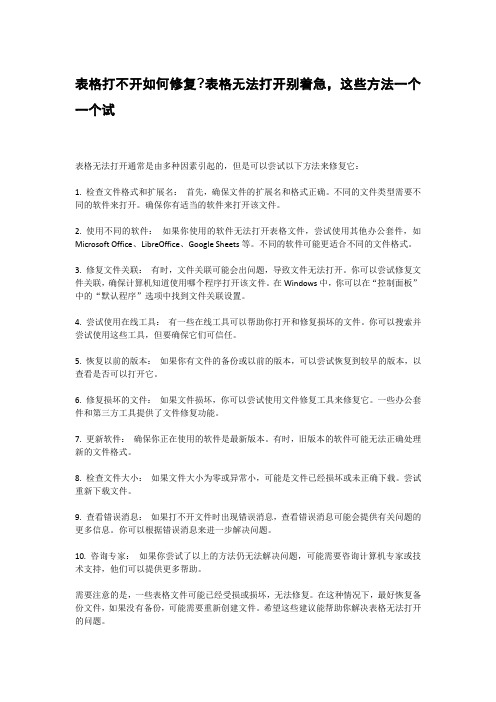
表格打不开如何修复?表格无法打开别着急,这些方法一个一个试表格无法打开通常是由多种因素引起的,但是可以尝试以下方法来修复它:1. 检查文件格式和扩展名:首先,确保文件的扩展名和格式正确。
不同的文件类型需要不同的软件来打开。
确保你有适当的软件来打开该文件。
2. 使用不同的软件:如果你使用的软件无法打开表格文件,尝试使用其他办公套件,如Microsoft Office、LibreOffice、Google Sheets等。
不同的软件可能更适合不同的文件格式。
3. 修复文件关联:有时,文件关联可能会出问题,导致文件无法打开。
你可以尝试修复文件关联,确保计算机知道使用哪个程序打开该文件。
在Windows中,你可以在“控制面板”中的“默认程序”选项中找到文件关联设置。
4. 尝试使用在线工具:有一些在线工具可以帮助你打开和修复损坏的文件。
你可以搜索并尝试使用这些工具,但要确保它们可信任。
5. 恢复以前的版本:如果你有文件的备份或以前的版本,可以尝试恢复到较早的版本,以查看是否可以打开它。
6. 修复损坏的文件:如果文件损坏,你可以尝试使用文件修复工具来修复它。
一些办公套件和第三方工具提供了文件修复功能。
7. 更新软件:确保你正在使用的软件是最新版本。
有时,旧版本的软件可能无法正确处理新的文件格式。
8. 检查文件大小:如果文件大小为零或异常小,可能是文件已经损坏或未正确下载。
尝试重新下载文件。
9. 查看错误消息:如果打不开文件时出现错误消息,查看错误消息可能会提供有关问题的更多信息。
你可以根据错误消息来进一步解决问题。
10. 咨询专家:如果你尝试了以上的方法仍无法解决问题,可能需要咨询计算机专家或技术支持,他们可以提供更多帮助。
需要注意的是,一些表格文件可能已经受损或损坏,无法修复。
在这种情况下,最好恢复备份文件,如果没有备份,可能需要重新创建文件。
希望这些建议能帮助你解决表格无法打开的问题。
Excel表格打不开几种原因的解决方法
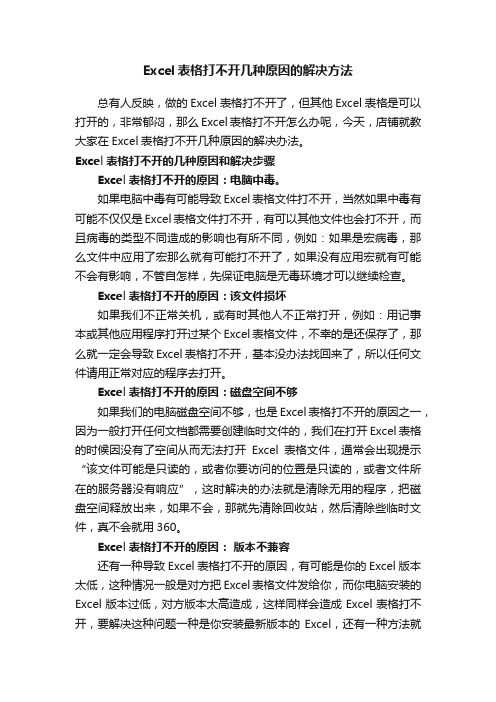
Excel表格打不开几种原因的解决方法总有人反映,做的Excel表格打不开了,但其他Excel表格是可以打开的,非常郁闷,那么Excel表格打不开怎么办呢,今天,店铺就教大家在Excel表格打不开几种原因的解决办法。
Excel表格打不开的几种原因和解决步骤Excel表格打不开的原因:电脑中毒。
如果电脑中毒有可能导致Excel表格文件打不开,当然如果中毒有可能不仅仅是Excel表格文件打不开,有可以其他文件也会打不开,而且病毒的类型不同造成的影响也有所不同,例如:如果是宏病毒,那么文件中应用了宏那么就有可能打不开了,如果没有应用宏就有可能不会有影响,不管自怎样,先保证电脑是无毒环境才可以继续检查。
Excel表格打不开的原因:该文件损坏如果我们不正常关机,或有时其他人不正常打开,例如:用记事本或其他应用程序打开过某个Excel表格文件,不幸的是还保存了,那么就一定会导致Excel表格打不开,基本没办法找回来了,所以任何文件请用正常对应的程序去打开。
Excel表格打不开的原因:磁盘空间不够如果我们的电脑磁盘空间不够,也是Excel表格打不开的原因之一,因为一般打开任何文档都需要创建临时文件的,我们在打开Excel表格的时候因没有了空间从而无法打开Excel表格文件,通常会出现提示“该文件可能是只读的,或者你要访问的位置是只读的,或者文件所在的服务器没有响应”,这时解决的办法就是清除无用的程序,把磁盘空间释放出来,如果不会,那就先清除回收站,然后清除些临时文件,真不会就用360。
Excel表格打不开的原因:版本不兼容还有一种导致Excel表格打不开的原因,有可能是你的Excel版本太低,这种情况一般是对方把Excel表格文件发给你,而你电脑安装的Excel版本过低,对方版本太高造成,这样同样会造成Excel表格打不开,要解决这种问题一种是你安装最新版本的Excel,还有一种方法就是网上在线版本转换,当然你让对方另存为低版本的Excel表格文件同样可以解决。
Excel文件打不开怎么办?Excel表格打不开几种现象及解决方法(2)

Excel文件打不开怎么办?Excel表格打不开几种现象及解决方
法(2)
Excel打不开现象三:如果按照上面方法使用“打开并修复”还不能解决问题可以参考下面方法。
解决方法:①在一个空白的Excel表格中选择菜单栏上的“数据”-->导入外部数据-->导入数据;
②在“选取数据源”中找到文件位置,然后“打开”;
③此时会弹出一个“选择表格”,选择第一个然后“确定”;
④在“导入数据”中选“确定”按钮就OK了。
此方法还是非常有效了,本人试过多次,都有效!
Excel打不开现象四:双击Excel文件时提示“该文件可能是只读的,或者你要访问的位置是只读的,或者文件所在的服务器没有响应。
”
解决方法:导致此错误的原因是C盘的磁盘空间不足,可以删除一些多余的程序或使用磁盘清理程序,同时还应该删除Excel临时文件,找到指定目录:C:\Documents and Settings\(这里是您的计算机名,默认是administrator)\Application Data\Microsoft\Excel,将文件夹里面所以内容删除,然后重新打开试试。
提示:上面给大家推荐了四种解决Excel表格打不开问题,大家可以分别尝试一下。
不保证一定可以帮助各位解决问题,但是根据本人多年使用经验来看基本是可以地!如果大家还有更好的方法,可以在评论中提出来!。
电脑表格打不开怎么办

电脑表格打不开怎么办
在平时的日常生活里,excel表格突然打不开是很多网友都会遇到的问题,但还是有一小部分人遇到。
该如何解决电脑表格打不开这个难题呢?下面是店铺收集的关于电脑表格打不开的解决步骤,希望对你有所帮助。
电脑表格打不开的解决步骤
01安装不完整,这种情况下把excel重新修复安装一下即可。
02打开控制面板,找到OFFICE软件项,选择修复安装,或重新安装即可。
03版本不兼容,更改下后缀即可。
04如2003版本的excel保存的表格文件是以.xls为后缀名结尾的,而2003以后的版本都是默认以.xlsx为后缀名结尾的,所以低版本的excel肯定是打不开高版本的excel表格。
05病毒感染,这种情况下杀毒就可以了。
06先将杀毒软件更新至最新版本,然后断网,在隔离网络的状态下,对全盘进行杀毒。
Excel表格打不开几种原因的解决方法

Excel表格打不开几种原因的解决方法总有人反映,做的Excel表格打不开了,但其他Excel表格是可以打开的,非常郁闷,那么Excel表格打不开怎么办呢,今天,店铺就教大家在Excel表格打不开几种原因的解决办法。
Excel表格打不开的几种原因和解决步骤Excel表格打不开的原因:电脑中毒。
如果电脑中毒有可能导致Excel表格文件打不开,当然如果中毒有可能不仅仅是Excel表格文件打不开,有可以其他文件也会打不开,而且病毒的类型不同造成的影响也有所不同,例如:如果是宏病毒,那么文件中应用了宏那么就有可能打不开了,如果没有应用宏就有可能不会有影响,不管自怎样,先保证电脑是无毒环境才可以继续检查。
Excel表格打不开的原因:该文件损坏如果我们不正常关机,或有时其他人不正常打开,例如:用记事本或其他应用程序打开过某个Excel表格文件,不幸的是还保存了,那么就一定会导致Excel表格打不开,基本没办法找回来了,所以任何文件请用正常对应的程序去打开。
Excel表格打不开的原因:磁盘空间不够如果我们的电脑磁盘空间不够,也是Excel表格打不开的原因之一,因为一般打开任何文档都需要创建临时文件的,我们在打开Excel表格的时候因没有了空间从而无法打开Excel表格文件,通常会出现提示“该文件可能是只读的,或者你要访问的位置是只读的,或者文件所在的服务器没有响应”,这时解决的办法就是清除无用的程序,把磁盘空间释放出来,如果不会,那就先清除回收站,然后清除些临时文件,真不会就用360。
Excel表格打不开的原因:版本不兼容还有一种导致Excel表格打不开的原因,有可能是你的Excel版本太低,这种情况一般是对方把Excel表格文件发给你,而你电脑安装的Excel版本过低,对方版本太高造成,这样同样会造成Excel表格打不开,要解决这种问题一种是你安装最新版本的Excel,还有一种方法就是网上在线版本转换,当然你让对方另存为低版本的Excel表格文件同样可以解决。
excel电子表格无法打开请问是什么原因,提示只读,服务器没有响应

竭诚为您提供优质文档/双击可除excel电子表格无法打开请问是什么原因,提示只读,服务器没有响应篇一:excel打开时显示只读或服务器没响应而打不开怎么办打开excel文件时出现“该文件可能是只读的,或者您要访问的位置是只读的,或者文件所在的服务器没响应”解决方法:在excel20xx中手动恢复文件microsoftexcel20xx通过尝试重新打开并同时修复文件,为损坏文件提供自动恢复。
excel在修复文件时识别进行了哪些更改。
如果修复失败,excel将再次尝试打开文件,但并不进行修复,而是提取单元格值和公式(仅保留数据)。
但是,在某些情况下,excel不会自动进入恢复模式,因此用户有必要手动恢复文件数据。
要手动修复文件在“文件”菜单上,单击“打开”。
在“打开”对话框中,选择要打开的文件,并单击“打开”按钮旁边的箭头。
单击“打开并修复”,然后选择恢复工作薄所要使用的方法。
从损坏的工作薄中恢复数据的方法您可以使用下面的附加方法,从损坏的文件中手动恢复数据。
在某些情况下,磁盘错误或网络错误可能会导致无法打开文件。
在这些情况下,您应当先将文件移动到另外一个硬盘驱动器或从网络移动到本地磁盘,然后花时间去执行本文所述的恢复操作。
下列方法均可保存可能丢失的数据,因此如果一种方法失效,请尝试另一种方法。
如果使用这些方法无法恢复数据,您也可以尝试第三方软件解决方案来恢复文件数据。
如果您可以在excel中打开文件,使用“还原至保存的文档”命令如果您正在编辑microsoftexcel工作表,并且在您保存更改之前文件损坏,您可以按照以下方法恢复原始工作表:在“文件”菜单上,单击“打开”,选择正在编辑的文件的名称。
系统显示一个带有“还原至保存过的文档?”信息的对话框单击“确定”。
您正编辑的文件将恢复成该文件的上一次保存版本。
以sylk格式保存文件以sylk格式保存文件通常用于避免打印机失效。
在可以打开损坏的microsoftexcel文件的情况下,如果您以sylk 格式保存文件,然后关闭文件,之后重新打开文件,则可以将其进行“过滤”。
Excel故障排除和恢复的技巧
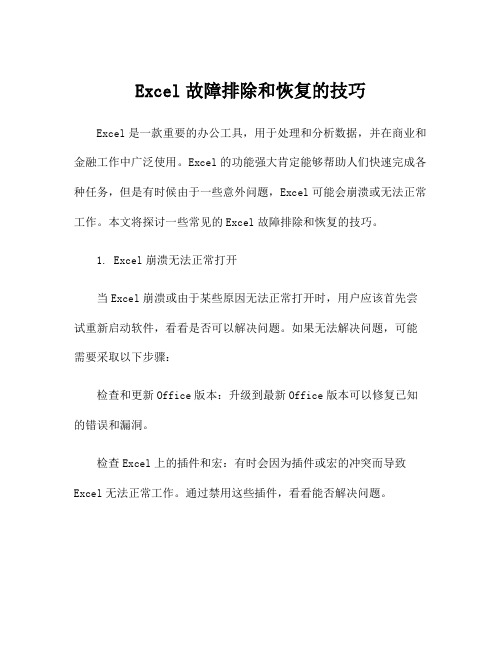
Excel故障排除和恢复的技巧Excel是一款重要的办公工具,用于处理和分析数据,并在商业和金融工作中广泛使用。
Excel的功能强大肯定能够帮助人们快速完成各种任务,但是有时候由于一些意外问题,Excel可能会崩溃或无法正常工作。
本文将探讨一些常见的Excel故障排除和恢复的技巧。
1. Excel崩溃无法正常打开当Excel崩溃或由于某些原因无法正常打开时,用户应该首先尝试重新启动软件,看看是否可以解决问题。
如果无法解决问题,可能需要采取以下步骤:检查和更新Office版本:升级到最新Office版本可以修复已知的错误和漏洞。
检查Excel上的插件和宏:有时会因为插件或宏的冲突而导致Excel无法正常工作。
通过禁用这些插件,看看能否解决问题。
尝试从默认文件位置打开Excel:在Excel崩溃之前,它可能会保存了文件在一个不同的位置。
在Excel启动时搜索或尝试打开这个位置,可能可以找到工作簿文件并恢复数据。
2. Excel读取或保存文件时发生错误如果用户在Excel中读取或保存文件时发生错误,可以尝试以下步骤:检查文件夹权限:在保存文件之前,请确保用户拥有保存文件所在文件夹的完全访问权限。
检查文件类型:一些文件类型可能具有错误的作用,或者可能与Excel版本不兼容。
确保选择正确的文件类型并选择正确的选项。
检查文件损坏:有时,文件可能会损坏或已被破坏,并且无法正常打开。
可以通过使用“打开并修复”选项尝试解决破损文件。
3. Excel进程挂起或卡住当Excel进程挂起或卡住时,用户应该尝试以下步骤:检查冻结:如果Excel进程挂起,可能是因为一些操作已经被冻结了。
尝试解冻操作,查看能否解决问题。
检查活动窗口:Excel可能在后台运行多个文件,而其中一个文件可能会卡住。
尝试在Excel中查找当前活动窗口,关闭不需要的文件和进程。
检查可用磁盘空间:当Excel中的文件过大时,可能会导致Excel 挂起或卡住。
- 1、下载文档前请自行甄别文档内容的完整性,平台不提供额外的编辑、内容补充、找答案等附加服务。
- 2、"仅部分预览"的文档,不可在线预览部分如存在完整性等问题,可反馈申请退款(可完整预览的文档不适用该条件!)。
- 3、如文档侵犯您的权益,请联系客服反馈,我们会尽快为您处理(人工客服工作时间:9:00-18:30)。
EXCEL不能正常打开的解决方法
工作中我们经常费尽心细作好一个表格,里面输入了大量的数据信息,保存后,在下次打开这个表格时却无法正常打开,是很头疼和无奈的事情,这是由于版本过多或其他原因引起的,今天,我们就将详细讲述此问题的解决方法:
第一步:先打开一个空的EXCEL表。
第二步:选择EXCEL里面的工具----选项----常规标签----将忽略其它应用程序这个复选项前的勾去除即可。
如果有时候能打开,有时候打不开,且按照第一种情况操作后,故障依旧,那么很可能是因为进程中已经存在Excel的句柄,也就是说,Excel已经启动了,但是子窗体不能被创建。
遇到这个问题就要进行如下操作:
第三步:
关闭Excel进程,重新打开就可以了, Ctrl+Alt+Del-----任务管理器------进程-------选中Excel。
exe------结束进程,然后重新打开EXCEL就可以了。
